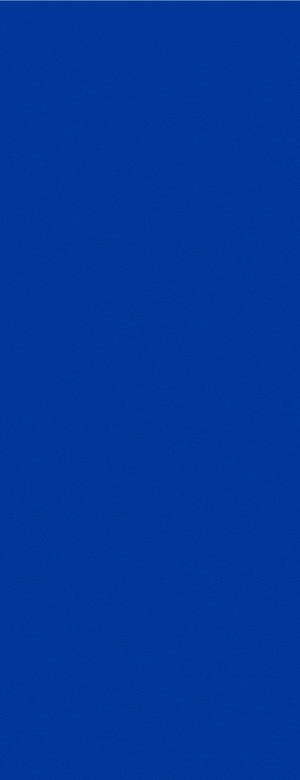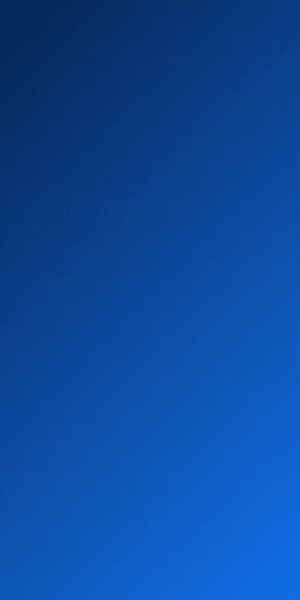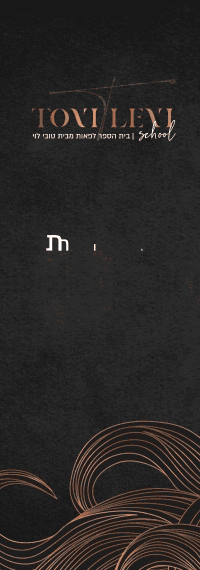להאצת הגלישה באינטרנט
יש מעט מאוד דברים שמרגיזים יותר מאתר אינטרנט שלא רוצה לעלות. אחד מהם, למשל, הוא להיות בעליו המאושר של חיבור ADSL שהחליט כי המהירות מן השטן היא, ובאמת לא יקרה שום דבר אם תחכו עוד חצי שעה עד שהקובץ שאתם מורידים יגיע למחשב שלכם.
קורה לכם שאתם תוהים על מה אתם משלמים כל כך הרבה? איפה האינטרנט המהיר שהובטח לכם? היכן ה-1.5 מגה בשנייה?
בניגוד לשאלות פילוסופיות אחרות (מי שם את השלטים של "אסור לדרוך על הדשא?"), שנדמה כי לעד יוותרו ללא פתרון, לבעיות הנוגעות למהירות-האינטרנט – יש המון פתרונות. הפתרון הראשון נוגע להבדלי המונחים בינינו ובין ספקיות האינטרנט. אם אתם רוצים לדעת עוד קצת, תוכלו לקרוא כאן את ההסברים הטכניים.
הפתרון השני נמצא כאן, בדמותו של המדריך המלא והמקיף מסוגו להאצת האינטרנט שלכם. בניגוד לתוכנות ולאתרים רבים העוסקים בנושא, אנו לא מבטיחים לכם קסמים; חיבור מודם איטי ומיושן לא יהפוך ל- ADSL גם אם תשתדלו ממש חזק. מאידך, בתשעה צעדים קלים לביצוע תוכלו לשפר את הקיים ולהפוך כל חיבור אינטרנט לחיבור משודרג המנצל את מלוא פוטנציאל המהירות שלו. היפה בכך, הוא שהדבר לא יעלה לכם אגורה.
מתוך עשרות שיטות ידועות וידועות פחות, בחרנו את תשעת הצעדים המומלצים ביותר עבורך, הגולש שרוצה יותר מהאינטרנט שלו (ואם אפשר, בפחות זמן). כל השיטות הוכחו כפועלות וייעילות לאורך זמן, כמעט בכל מערכות ההפעלה ובכל מהירויות החיבור הנפוצות.
זה המקום לציין כי חלק מן השיטות הינן שיטות טכניות הדורשות הבנה בסיסית ומעלה במחשבים. אם אתם לא בטוחים שאתם מבינים מספיק את הפעולות המצויינות במדריך, אל תבצעו אותן. כל הפעולות המצויינות כאן הן בגדר המלצה בלבד ואין לניוזלטר חיים ברשת שום אחריות לגבי התוצאות.
1. חיסול רוגלות
רוגלות, או בלעז "spywares", הן אותן תוכנות קטנות ומרושעות המתקינות עצמן באופן עצמאי על המחשב שלכם, בד"כ ללא ידיעתכם. הרוגלות מצליחות להשתחל לכם למחשב כתוצאה מחוסר תשומת לב רגעית (קרה לכם שלחצתם בטעות על YES בחלון אקראי שקפץ לכם בדפדפן?), או כשהן מתחבאות בתוך תוכנה לגיטימית אחרת (קאזאה, למשל). הרוגלות, כשמן, משמשות לריגול אחר דפוסי הגלישה שלכם, ולהעברת הנתונים לחברות מפוקפקות המשתמשות בהם כרצונם. רוגלות חצופות יותר וגם ישתלטו לכם על הדפדפן, ישנו את עמוד הבית שלכם, יקפיצו לכם פרסומות כאוות נפשם ואף ישפיעו על תוצאות החיפושים שלכם (בגוגל לדוגמה).
בעוד שלמשתמשי האינטרנט המהיר התופעה מהווה מטרד בלבד, לגולשים האיטיים יותר (שאינם מחוברים ב-ADSL) מדובר במפגע מהירות משמעותי למדי. מלבד העצבים והנזק המתמשך לפרטיות הגולשים, עשרות החלונות הקופצים וערוצי המידע השולחים אינפורמציה בלתי פוסקת לשרתי-הרוגלות גם מאטים את הגלישה בעשרות אחוזים.
אז מה עושים? למזלנו, יש לבעיה פיתרון מנצח. תוכנה קטנה וחינמית בשם Spybot Search & Destroy, המסוגלת לחפש ולהשמיד ביעילות את כל היישומים הזדוניים שמסתתרים לכם עמוק בקרבי המחשב. אם זוהי הפעם הראשונה שאתם שומעים על התוכנה, הנה לכם טיפ-האינטרנט הטוב ביותר שקיבלתם מעולם: הורידו אותה, התקינו אותה והפעילו אותה. לא תאמינו כמה זבל מסתירים לכם במחשב, ועוד יותר מכך, לא תאמינו כמה קל להיפטר ממנו. אנו ממליצים, לפני שאתם מריצים את החיפוש, לעדכן את התוכנה מהאינטרנט (בתפריט הראשי משמאל בחרו ב-update), זאת בכדי להבטיח חיסול מושלם. אל תהססו, מדובר באמת באחת התוכנות המוצלחות שיש לרשת להציע.
2. בחירת תוכנה להאצת-הגלישה
אין לכם סבלנות להתעסק עם הרג'יסטרי? ברשת תוכלו למצוא עשרות תוכנות "להאצת הגלישה". רובן, יבואו עם הבטחות מפוצצות של "האצה של עד כ-300%" וסיפורים בדיוניים על גולשים ששם "ג'ון" שהתקינו את התוכנה ותודות לה והצליחו לגלוש (ובאמצעות מודם רגיל) במהירות של מעבר ל-1.5 מגה לשנייה. כצפוי, רובן המוחלט של התוכנות הללו הן שטות אחד גדולה. חלקן לא יעשו דבר (אך יזכרו לבקש מכם לרכוש את התוכנה לאחר כשבועיים), חלקן יעשו מעט וילאו אתכם בדרך בשלל הגדרות שונות ומשונות שעלולות לגרום יותר נזק מאשר תועלת.
כפי שלמדו הקוסמים זיגפריד ורוי, קסמים הם אשליה נחמדה למדי, לפחות עד לרגע בו מזנק עלייך נמר. גם כשמדובר ברוחב-פס אין קסמים ואין קוסמים. מה שכן, ישנן הגדרות לא-מושלמות, וטריקים קטנים המאפשרים לנצל את הקיים טוב יותר.
בכדי להציע לכם את תוכנות ההאצה היותר טובות שיש לרשת להציע, יצאנו ובדקנו, פשוטו כמשמעו, את כולן (או לפחות את כל אלו שהצלחנו לשים עליהן את היד). כצפוי, 95% מהן היו אכזבה אחת גדולה. 4 תוכנות, מאידך, הצליחו להפתיע גם אותנו.
מתוך התוכנות שיוצעו לכם בהמשך היינו ממליצים לבחור אחת בלבד, בהתאם להעדפתכם. את כולן בדקנו אישית והן נמצאו ראויות לשימוש. עפ"י בדיקה אובייקטיבית שערכנו לכולן נמצא כי הן מאיצות ללא-ספק את מהירות הגלישה ברשת. אחוזי ההשפעה, מאידך, תלויים במחשב שלכם ובסוג החיבור.
הידידותית
אל תתנו למראה להטעות אתכם: Accelerate 2K3 היא אחת מתוכנות ההאצה הטובות ביותר עבור הגולש הממוצע. עפ"י הצהרת החברה, Accelerate 2K3 יכולה להאיץ את מהירותו של כל חיבור בעשרות אחוזים, לשפר את מהירות הורדת הקבצים ולהאיץ את עליית האתרים, כל זאת בכמה שניות של אופטימיזציה אינטנסיבית.
סודה של התוכנה היא בפעולה-הכוללת שלה: היא ממקסמת את גודל ה"חבילות" שהמחשב מסוגל לקבל ולשלוח ברשת, מעדכנת הגדרות מטמון ומשפרת את ביצועי הגלישה. הכל כמובן, אוטומטי לגמרי, ומבלי לערב אתכם בכאב-ראש.
בדקנו את התוכנה על שני מחשבים: אחד מחובר באינטרנט מהיר של 1.5, השני בחיבור מודם ממוצע של 56,600. לאחר גלישה של מספר שעות בשני המחשבים ניתן להבחין בהאצה משמעותית במהירות הגלישה באתרים, ולא פחות גם בהורדת קבצים משרתים ברשת (בחיבור המהיר הדבר הורגש פחות). בתוכנות להורדת קבצים (קאזאה ודומותיה) לא הבחנו בשיפור משמעותי. שיפור של מאות אחוזים לא היה באף אחד מהמחשבים, אך בחיבור האיטי יותר ניתן להעריך את השיפור בכ- 50%, בכל הנוגע לעליית אתרים לפחות.
יתרונות:
• התקנה מהירה ופשוטה.
• נוחה וקלה לתפעול.
• פועלת היטב להאצת-הגלישה באתרים בכל סוגי החיבור.
• ניתנת להסרה בקלות דרך לוח הבקרה ואינה משאירה "שאריות".
חסרונות :
• לאחר כחודש שימוש, התוכנה תחל לחשוד שאינכם מעוניינים לשלם עבורה ותבהיר את דעתה בעניין מדי יום.
המקצועית
iSpeed היא תוכנת האצה המיועדת למקצועניים שבנינו (או לאלו המעדיפים לדעת לפרטי פרטים את השינויים שהתוכנה מבצעת להם במחשב).
לאחר שתזינו מספר פרטים אודות סוג החיבור שלכם וסוג המודם בו אתם משתמשים, תאבחן התוכנה את המהירות אליה תוכלו להגיע בהגדרות הנוכחיות שלכם, ולפיכך, אילו שינויים מומלץ לעשות בכדי לשפרה. בנוסף, מספקת התוכנה נתונים סטטיסטיים המציגים את השפעת השינויים על מהירות הגלישה שלכם לאורך זמן.
התוכנה נבדקה על שני מחשבים זהים, אחד מחובר בחיבור-מודם ממוצע, והשני בחיבור ADSL מהיר. בשני המחשבים הואצה מהירות הגלישה באופן ניכר וכנ"ל לגבי הורדת קבצים מהרשת.
יתרונות :
• מאפשרת בקרה מלאה על השינויים הנערכים במחשב.
• פועלת היטב להאצת-הגלישה באתרים ובהורדות קבצים.
• מאפשרת מעקב נוח אחר השיפור במהירות.
• ניתנת להסרה בקלות דרך לוח הבקרה ואינה משאירה "שאריות".
חסרונות :
• אינה ידידותית, ואינה מומלצת עבור המשתמש הממוצע.
• גירסת "ניסיון" למשך 21 יום. לאחר מכן תפסיק פעולתה.
המשולבת
Tweakmaster היא שילוב מוצלח למדי של שתי התוכנות שלמעלה. היא מאפשרת בקלות לעשות שינויים ידניים בהגדרות (למקצועניים), אך כוללת בתוכה גם "אשף", עבור מי שלא אוהב את ההתעסקות בהגדרות ומעדיף לתת לעניינים להתנהל מעצמם. גם Tweakmaster פועלת על אותם הטריקים: שינויים בהגדרות חבויות במערכת ההפעלה, תיקונים קטנים והתאמות שיעשו את כל ההבדל מבחינת מהירות. אחת התוספות המעניינות בתוכנה היא ה-DNS accelerator, יישום קטן המאיץ את הזמן בו לוקח לדפדפן לעבד את הכתובת הטקסטואלית לצירוף מספרי אליו המחשב יכול לגשת. אמנם בד"כ מדובר בתהליך הלוקח מספר שניות בודדות בלבד (במקרה הרע), אך שמדובר במהירויות גבוהות באמת – כל שניה חשובה.
גם בבדיקות שלנו התכונה הוכיחה את עצמה. מהירות עליית האתרים הואצה באופן משמעותי, וכנ"ל גם לגבי הורדת הקבצים.
יתרונות :
• מאפשרת בקרה חלקית על השינויים הנערכים במחשב.
• פועלת היטב להאצת-הגלישה באתרים ובהורדות קבצים.
• כוללת "אשף" ידידותי וקל להפעלה.
• ניתנת להסרה בקלות דרך לוח הבקרה ואינה משאירה "שאריות".
חסרונות :
• פחות מומלצת עבור המשתמש הממוצע.
• גירסת "ניסיון" למשך 15 יום. לאחר מכן תפסיק פעולתה.
הפייבוריטית
TCP Optimizer, בניגוד לשלושת הקודמות, אינה מתמחה בממשק ידידותי מדי או בעודף אופציות. מאידך, היא יודעת לעשות בדיוק מה ששלושת הגדולות יודעות, ולא פחות טוב.
בדקנו אותה על השני המחשבים האומללים, שניהם נראו מאושרים לראות סוף-סוף תוכנה מינימליסטית וחביבה שאינה דורשת התקנה מלאה ואינה מנסה לעשות פוזות על מערכת ההפעלה.
כמו בשלושת התוכנות הקודמות, המהירות הואצה באופן משמעותי ובכל סוגי הגלישה (אתרים, הורדת קבצים מהרשת, שיתוף קבצים, סטרימינג). החיבור האיטי מביניהם (56,600) הואץ בלמעלה משישים אחוזים.
יתרונות :
• חינמית לחלוטין.
• מאפשרת בקרה מלאה על השינויים הנערכים במחשב.
• פועלת היטב להאצת-הגלישה באתרים ובהורדות קבצים.
• אינה דורשת התקנה.
חסרונות :
• אין.
המדריך השני
5. הסרת פרוטוקולים מיותרים
במדריך קצר זה תלמדו כיצד ניתן לשפר את מהירות הגלישה באמצעות "התנקשות" בפרוטוקולים מיותרים. בכל מקרה, ועל אף שכל השינויים כולם הפיכים לגמרי, כל שינוי שיעשה הוא על אחריותכם בלבד.
אז מה זה פרוטוקול? פרוטוקול הוא בעצם סדרת סטנדרטים המאפשרים לתכנן מערכות בכל העולם כך שיוכלו לתקשר אחת עם השנייה. למשל, ה-http (ראשי תיבות של hyper text transfer protocol) שיושב לכם למעלה בדפדפן, הוא פרוטוקול האינטרנט הנפוץ ביותר, ותפקידו לאפשר לכם לראות עמודי רשת מסביב לעולם. פרוטוקול התקשורת הסטנדרטי בין מחשבים הוא פרוטוקול ה-TCP/IP, שבו משתמש המחשב שלכם על מנת להתחבר לאינטרנט. מיקרוסופט לא דגלה אף פעם ביעילות או בחסכנות, לפחות לא בכל מה שקשור לטובת המשתמשים. דוגמה קלאסית לחוסר היעילות של מיקרוסופט היא כמות הפרוטוקולים המיותרים ש- windows מגדיר על כל חיבור אינטרנט. כל פרוטוקול תופס חלק מרוחב הקו ובכך מאט את הגלישה שלנו.
כאן תלמדו כיצד להיפטר משלושה פרוטוקולים ש-Windows מתקין בלי לשאול אף אחד, ואין להם מה לעשות בחיים חוץ מלהאט לנו את החיבור. כל ההגדרות שיובאו כאן, אנו חוזרים, הפיכות לחלוטין, ואלו הן:
NetBios הוא פרוטוקול מיקרוסופטי המיועד לניהול רשתות קטנות. רובם הגדול של המשתמשים לא צריך אותו (ומי שצריך אותו יודע). בקיצר – אפשר להעיף. המלצה זאת, אגב, אינה תקפה אם יש לכם רשת ביתית/משרדית.
Network Monitor Driver הוא פרוטוקול המאפשר ניטור של המערכת שלנו על ידי ה-Network Monitor. אם לא שמעתם בחיים על הכלי הזה ואם אתם לא מתכננים לבצע בקרוב מחקר מקיף על ביצועי הרשת שלכם ביחס לאחוזי פריחת חפציצית הגליל, ניתן להעיף גם אותו.
האחרון אבל בכלל לא חביב הוא פרוטוקול שלוקח לנו בלי סיבה לא פחות מ- 20% מרוחב הפס (!). קוראים לו QoS Packet Scheduler (ראשי תיבות של Quality of Service). פרוטוקול זה מותקן אוטומטית במערכות Windows XP/2000, וברירת המחדל של מערכת ההפעלה היא לשריין לו חמישית מרוחב הפס שלנו ליישומי זמן אמת (שהספקים לא תומכים בהם בכל מקרה). ובכן, לא נותר לנו אלא להגיד: ביי גם לך QoS.
כדי להגיע למסך בו ניתן להגדיר את הפרוטוקולים ניכנס ללוח הבקרה, נבחר ב- "Network Connections", נעשה קליק ימני על חיבור הרשת ונבחר Properties. בחלון שנפתח מוצגת רשימת הפרוטוקולים המותקנים, ולידם קופסת סימון מסומנת ב-V. ייתכן כי במחשב שלכם לא יופיעו כל הפרוטוקולים, זאת מכיוון שלא כולם מותקנים (למזלכם). בכל מקרה, נוריד את ה-V שמסומן ליד NetBios וליד Network Monitor Driver. אם פעלתם על פי הרשום ואינכם מצליחים להגיע בשום אופן לרשימת הפרוטוקולים, קרוב לוודאי שהם אינם מותקנים אצלכם כלל, ומטרד אחד קטן נחסך מכם מראש.
בשביל להוריד את QoS נצטרך להתאמץ קצת יותר. (משתמשים שברשותם חלונות XP בגירסת HOME edition לא נדרשים לצעדים אלו). ניכנס ל-Start ("התחל"), ו- run ("הפעלה") ונקיש gpedit.msc. ייפתח לנו כלי ה"מדיניות קבוצתית". עכשיו ניכנס לתפריטים הבאים: מדיניות מחשב מקומי / תצורת מחשב / תבניות מנהליות/ רשת / מתזמן המנות של איכות השירות (QoS) / הגבלת רוחב הפס הניתן להזמנה מראש (limit reserveable bandwidth). שם נבחר באופציה "זמין" ונכניס את הערך 0 בתיבה "מגבלת רוחב פס". שימו לב: האופציות "לא זמין" או "לא נקבעה תצורה" לא יעזרו אם נבחר בהן.
לאחר ביצוע כל הפעילויות הללו, אשרו את השינויים, קחו את הכיסא לאחור, בצעו איתחול למחשב, ותנשמו לרווחה. עוד רוחב פס שוחרר לשימושכם.
המחשב עושה בעיות? על אף שאין סיבה שהדבר יקרה, בצעו שנית את הפעולות הרשומות מעלה, רק שהפעם סמנו בחזרה את ה- V במקומות בהם ביטלתם אותם קודם לכן. יש לציין כי תוכנות ההאצה האוטומטיות אינן מורידות את הפרוטוקולים המיותרים, ולפיכך מומלץ להסירם גם אם אתם משתמשים בתוכנת האצה.
6. התקנת Proxy
עוד דרך להאיץ את חיבור האינטרנט שלכם היא לא לגלוש לאתרים רחוקים, ולהישאר במסגרת הרשת בארץ. כל אלו המעדיפים את האינטרנט שלהם באנגלית יכולים להירגע – אף אחד לא אומר להחרים אתרים גויים. מה שכן, במקום שאתם תגיעו אליהם, האתרים יבואו אליכם. וזה בדיוק מה שעושה שרת Proxy: גולש במקומכם לאתרים הפופולאריים ביותר, שומר אותם אצלו בשרת (לא לדאוג-הם מתעדכנים), וחוסך לכם גלישה מפרכת כל הדרך לארצות הגולה. במקום זה אתם נהנים מהקשר הישיר והמהיר אל שרתי הספק שלכם.
לרוב ספקי האינטרנט יש שרת שכזה, והם אף מעודדים שימוש בו מכיוון שהוא מקל על תופעת "צוואר הבקבוק" הידועה לשמצה. יש אף שהגדילו לעשות ודאגו לספק שרת Proxy לכל המשתמשים בצורה אוטומטית וללא הגדרות מיותרות. רוצים את הפלא הזה גם במחשב שלכם? בשל ההבדלים בחייגנים השונים אנו פשוט ממליצים לכם ליצור קשר עם התמיכה הטכנית של ספק האינטרנט שלכם ולבקש שיגדירו איתכם את שרת ה-Proxy בחייגן שלכם.
7. שיפור מהירות בתוכנות שיתוף הקבצים
בשעה שאתם קוראים כתבה זאת, סביר להניח שלפחות תוכנת שיתוף קבצים אחת פועלת לכם ברקע, וכל עיסוקה בהורדת תוכנות (חוקיות למהדרין), שירים (שהפצתם מותרת) ודמואים (למשחקים שאולי תרכשו בעתיד).
אנו מניחים שכמו כולם, גיליתם גם אתם ששיתוף קבצים היא אחת הדרכים הטובות ביותר למצוא קבצים ברשת ולהורידם במהירות. באותה מידה, אנו יכולים לנחש גם שאתם לא ממש מרוצים מתוכנת השיתוף שלכם: היא כבדה מדי, עמוסה מדי, מהירות ההורדה בה נמוכה משמעותית ממהירות הפס עליה אתם משלמים, ובכלל, לא לזה ציפינו.
מה הסיבות לכך? סיבה אחת היא הבדלי-רוחב-פס. דמיינו שאתם נוסעים בכביש מהיר שהמהירות המותרת בו היא עד 100 קמ"ש. המכונית החדשה שלכם קורעת בקלילות את הכביש הפתוח (במהירות המותרת כמובן), והבית לא נראה מעולם קרוב יותר. באמצע הדרך, אתם מגלים להפתעתכם ששלושה מתוך ארבעת הנתיבים הקיימים נחסמו, בגלל עבודות בכביש, וכל שנותר הוא נתיב אחד עמוס ופקוק. האוטו שלכם נאלץ להתחשב "במצב השטח" ולהאט, לפחות עד שיפתחו בפניו שוב הנתיבים המהירים.
גם החיבור המהיר שלכם נאלץ להתאים את עצמו ל"תנאי השטח", ולעולם יאלץ להוריד קבצים במהירות שהמחשב האיטי יותר יאפשר לו. גם אם הוא ממש ישתדל, הוא לא יצליח לאלץ מחשב עם חיבור מודם-איטי להעביר לכם קובץ במהירות 150 קילובייט לשנייה. המודם האיטי פשוטו כמשמעו – לא מסוגל לכך.
אם הקובץ מצוי במספר מחשבים איטיים – תדע תוכנת השיתוף לפצל את הורדתו למספר מחשבים, מה שיאיץ את מהירות ההורדה פי כמה.
אבל מה קורה כשהקובץ שלכם נמצא בשני מחשבים בלבד בכל קאזאה ולשניהם חיבורי-רשת מהגיהינום?
הנה מספר טיפים והצעות שהצטברו עם הזמן והניסיון, ועשויים בהחלט לקצר לכם את זמן ההמתנה.
נסו להוריד את הקובץ בתוכנות שיתוף נוספות, אולי באחת מהן תמצא את הקובץ הנחשק
כשהוא יושב על חיבור T3, ורק מחכה להורדה במהירות האור. תוכנות השיתוף המובילות : קאזאה, imesh, eDonkey, WinMX, eMule, ו-soulseek.
כשתוכנת השיתוף מתעניינת באיזור מגוריכם – היא לא עושה זאת מתוך סקרנות. באם אין לכם אפשרות לבחור ב- "Israel", גם אירופה או אסיה יהיו בסדר גמור. בחירת היבשת שלכם פחות משפיעה על קצב ההורדה, אך רשימת התוצאות שתקבלו תסודר במרבית התוכנות עפ"י המקום הקרוב אליכם (מה שישפיע גם על מהירות ההורדה).
הגדילו את כמות ההורדות-הסימולטניות שלכם (את האופציה בד"כ תוכלו למצוא בתפריט הגדרות התוכנה). בחלק מתוכנות השיתוף ברירת המחדל להורדת קבצים עומדת על שני קבצים בלבד. אם יש לכם אינטרנט מהיר, אין סיבה בעולם שהוא לא יוכל להתמודד בכבוד גם עם ארבעה, שמונה, או עשרה קבצים בו זמנית. אנחנו פשוט לא היינו מגבילים אותו.
בטלו את הגבלת-רוחב-הפס. בתפריט הגדרות התוכנה – חפשו תיבת סימון המגבילה את רוחב-הפס-הנכנס (incoming). אם ישנה הגבלה מספרית בטלו אותה, או בחרו ב-Unlimited.
חפשו מקורות נוספים לאותו הקובץ, גם בעת שהוא יורד למחשבכם. אפשרות אחת היא להקליק עם הכפתור הימני על הקובץ היורד ולבחור ידנית באופציה find More sources (הניסוח משתנה בין התוכנות). אפשרות טובה יותר היא להוריד תוכנה-משלימה, דוגמת KAZOOM, ש"תתלבש" לכם על תוכנת-השיתוף ותדאג בכל כמה שניות לחפש באופן אוטומטי מקורות חדשים ומהירים יותר לקובץ שלכם. התוצאה, בד"כ, היא הורדה מהירה פי כמה, במיוחד אם מדובר בקובץ פופולארי.
תוכנות עזר נוספות לחיפוש מהיר יותר בתוכנות השיתוף הן ה- kaazalite שהסתבכה באחרונה עם מפתחת קאזאה המקורית,Diet Kaza , Kazaap, Kazaa FasterDownload KaZaA Speedup ו- Quickkaz.
בדיקת המהירות
ניסיתם כל מה שהיה בכתבה ועדיין אתם לא גולשים בשיא-המהירות? אם המחשב שלכם ישן, מקרטע, עמוס תוכנות ולא ראה איחוי מימיו, ייתכן מאוד שהוא האשם. לא יעזור כלום, בשביל אינטרנט מהיר צריך מחשב בריא.
אם המחשב שלכם דווקא מטופח ומושקע, אולי שווה לבדוק את החיבור שלכם: האם אתם מקבלים באמת מה שאתם משלמים עבורו? גורמים רבים יכולים לפגום במהירות הגלישה שלכם, בין אם הספק שלכם איטי במיוחד ובין אם בעיות תשתית פיזית (למשל מרחק ממרכזיית טלפון אם אתם מחוברים ב-ADSL, או עומס גלישה אזורי אם אתם מחוברים בכבלים).
בשביל לבדוק אם הספק שלכם מספק את הסחורה, ישנם כמה אתרים מצויינים שיספרו לכם הכל (ובחינם) על מהירות הערוץ היורד בחיבור שלכם. זכרו שהאתרים הללו בודקים את המהירות שלכם עד לארה"ב, כך שסביר להניח שהביצועים שלכם בגלישה לאתרים ישראליים טובים יותר.
אופטימום אונליין (משתמשי האינטרנט המהיר: תנו לו כמה דקות לפעול).
Digiterra (לגולשי הכבלים).
במידה ועל פי האתרים הללו ראיתם שהמהירות שלכם אינה כפי שהובטח לכם, גם לאחר כל השינויים, אולי שווה לבדוק מעבר לספק אחר.
9. טיפים קטנים למהירות גבוהה יותר
1. שמרו על המחשב שלכם בריא. שום טריק לא יגרום למחשב חולה לגלוש במהירות האור. הסירו תוכנות מיותרות, בצעו איחוי-דיסק מדי פעם, השתמשו באנטי-וירוס, הסירו רוגלות מדי חודש, השאירו הרבה מקום פנוי בכונן בו נמצאת מערכת ההפעלה (בד"כ כונן C) ועדכנו מדי פעם את מערכת ההפעלה שלכם.
2. בעת הגלישה, הפעילו כמה שפחות תוכנות כבדות ברקע. אאוטלוק היא דוגמה מצויינת לתוכנה כבדה היושבת חזק בזיכרון, מאטה את פעילותו של המחשב, וכפועל יוצא גם את פעולתו של הדפדפן (נתקע, קופא, זז לאט במיוחד וכו'). "אאוטלוק אקספרס" מאידך, קלה בהרבה. אם אתם חייבים תוכנת אימייל פתוחה כל הזמן, היא בהחלט האופציה העדיפה.
3. לא מומלץ להרבות בתוכנות מסרים-מיידים. ICQ, הפופולארית מכולם, היא תוכנה כבדה ומסורבלת שמשפיעה ישירות גם על מהירות התגובה של המחשב. למי שמוכן לנסות דברים חדשים IcqLite היא גירסה קלת משקל של התוכנה המקורית, ולדעת רבים גם טובה בהרבה. אם אתם משתמשים בכמה תוכנות מסרים-מיידים בו זמנית (msn, yahoo), ניתן להחליף את כולן בתוכנה משולבת: Easy Message Express , לדוגמה.
4. ישנן תוכנות שתפקידן לנהל הורדת קבצים מהרשת, ובאותה הזדמנות גם להאיץ את הורדתן. תוכנות מוכרות וטובות הן GetRight או למשל GO!Zilla ו-Download Express. תוכנות אלו אינן מומלצות לגולשים המהירים (מעל Kb500) משום שאינן תורמות במיוחד לאלה, ולעיתים אף מאטות את זמן ההורדה.
יש מעט מאוד דברים שמרגיזים יותר מאתר אינטרנט שלא רוצה לעלות. אחד מהם, למשל, הוא להיות בעליו המאושר של חיבור ADSL שהחליט כי המהירות מן השטן היא, ובאמת לא יקרה שום דבר אם תחכו עוד חצי שעה עד שהקובץ שאתם מורידים יגיע למחשב שלכם.
קורה לכם שאתם תוהים על מה אתם משלמים כל כך הרבה? איפה האינטרנט המהיר שהובטח לכם? היכן ה-1.5 מגה בשנייה?
בניגוד לשאלות פילוסופיות אחרות (מי שם את השלטים של "אסור לדרוך על הדשא?"), שנדמה כי לעד יוותרו ללא פתרון, לבעיות הנוגעות למהירות-האינטרנט – יש המון פתרונות. הפתרון הראשון נוגע להבדלי המונחים בינינו ובין ספקיות האינטרנט. אם אתם רוצים לדעת עוד קצת, תוכלו לקרוא כאן את ההסברים הטכניים.
הפתרון השני נמצא כאן, בדמותו של המדריך המלא והמקיף מסוגו להאצת האינטרנט שלכם. בניגוד לתוכנות ולאתרים רבים העוסקים בנושא, אנו לא מבטיחים לכם קסמים; חיבור מודם איטי ומיושן לא יהפוך ל- ADSL גם אם תשתדלו ממש חזק. מאידך, בתשעה צעדים קלים לביצוע תוכלו לשפר את הקיים ולהפוך כל חיבור אינטרנט לחיבור משודרג המנצל את מלוא פוטנציאל המהירות שלו. היפה בכך, הוא שהדבר לא יעלה לכם אגורה.
מתוך עשרות שיטות ידועות וידועות פחות, בחרנו את תשעת הצעדים המומלצים ביותר עבורך, הגולש שרוצה יותר מהאינטרנט שלו (ואם אפשר, בפחות זמן). כל השיטות הוכחו כפועלות וייעילות לאורך זמן, כמעט בכל מערכות ההפעלה ובכל מהירויות החיבור הנפוצות.
זה המקום לציין כי חלק מן השיטות הינן שיטות טכניות הדורשות הבנה בסיסית ומעלה במחשבים. אם אתם לא בטוחים שאתם מבינים מספיק את הפעולות המצויינות במדריך, אל תבצעו אותן. כל הפעולות המצויינות כאן הן בגדר המלצה בלבד ואין לניוזלטר חיים ברשת שום אחריות לגבי התוצאות.
1. חיסול רוגלות
רוגלות, או בלעז "spywares", הן אותן תוכנות קטנות ומרושעות המתקינות עצמן באופן עצמאי על המחשב שלכם, בד"כ ללא ידיעתכם. הרוגלות מצליחות להשתחל לכם למחשב כתוצאה מחוסר תשומת לב רגעית (קרה לכם שלחצתם בטעות על YES בחלון אקראי שקפץ לכם בדפדפן?), או כשהן מתחבאות בתוך תוכנה לגיטימית אחרת (קאזאה, למשל). הרוגלות, כשמן, משמשות לריגול אחר דפוסי הגלישה שלכם, ולהעברת הנתונים לחברות מפוקפקות המשתמשות בהם כרצונם. רוגלות חצופות יותר וגם ישתלטו לכם על הדפדפן, ישנו את עמוד הבית שלכם, יקפיצו לכם פרסומות כאוות נפשם ואף ישפיעו על תוצאות החיפושים שלכם (בגוגל לדוגמה).
בעוד שלמשתמשי האינטרנט המהיר התופעה מהווה מטרד בלבד, לגולשים האיטיים יותר (שאינם מחוברים ב-ADSL) מדובר במפגע מהירות משמעותי למדי. מלבד העצבים והנזק המתמשך לפרטיות הגולשים, עשרות החלונות הקופצים וערוצי המידע השולחים אינפורמציה בלתי פוסקת לשרתי-הרוגלות גם מאטים את הגלישה בעשרות אחוזים.
אז מה עושים? למזלנו, יש לבעיה פיתרון מנצח. תוכנה קטנה וחינמית בשם Spybot Search & Destroy, המסוגלת לחפש ולהשמיד ביעילות את כל היישומים הזדוניים שמסתתרים לכם עמוק בקרבי המחשב. אם זוהי הפעם הראשונה שאתם שומעים על התוכנה, הנה לכם טיפ-האינטרנט הטוב ביותר שקיבלתם מעולם: הורידו אותה, התקינו אותה והפעילו אותה. לא תאמינו כמה זבל מסתירים לכם במחשב, ועוד יותר מכך, לא תאמינו כמה קל להיפטר ממנו. אנו ממליצים, לפני שאתם מריצים את החיפוש, לעדכן את התוכנה מהאינטרנט (בתפריט הראשי משמאל בחרו ב-update), זאת בכדי להבטיח חיסול מושלם. אל תהססו, מדובר באמת באחת התוכנות המוצלחות שיש לרשת להציע.
2. בחירת תוכנה להאצת-הגלישה
אין לכם סבלנות להתעסק עם הרג'יסטרי? ברשת תוכלו למצוא עשרות תוכנות "להאצת הגלישה". רובן, יבואו עם הבטחות מפוצצות של "האצה של עד כ-300%" וסיפורים בדיוניים על גולשים ששם "ג'ון" שהתקינו את התוכנה ותודות לה והצליחו לגלוש (ובאמצעות מודם רגיל) במהירות של מעבר ל-1.5 מגה לשנייה. כצפוי, רובן המוחלט של התוכנות הללו הן שטות אחד גדולה. חלקן לא יעשו דבר (אך יזכרו לבקש מכם לרכוש את התוכנה לאחר כשבועיים), חלקן יעשו מעט וילאו אתכם בדרך בשלל הגדרות שונות ומשונות שעלולות לגרום יותר נזק מאשר תועלת.
כפי שלמדו הקוסמים זיגפריד ורוי, קסמים הם אשליה נחמדה למדי, לפחות עד לרגע בו מזנק עלייך נמר. גם כשמדובר ברוחב-פס אין קסמים ואין קוסמים. מה שכן, ישנן הגדרות לא-מושלמות, וטריקים קטנים המאפשרים לנצל את הקיים טוב יותר.
בכדי להציע לכם את תוכנות ההאצה היותר טובות שיש לרשת להציע, יצאנו ובדקנו, פשוטו כמשמעו, את כולן (או לפחות את כל אלו שהצלחנו לשים עליהן את היד). כצפוי, 95% מהן היו אכזבה אחת גדולה. 4 תוכנות, מאידך, הצליחו להפתיע גם אותנו.
מתוך התוכנות שיוצעו לכם בהמשך היינו ממליצים לבחור אחת בלבד, בהתאם להעדפתכם. את כולן בדקנו אישית והן נמצאו ראויות לשימוש. עפ"י בדיקה אובייקטיבית שערכנו לכולן נמצא כי הן מאיצות ללא-ספק את מהירות הגלישה ברשת. אחוזי ההשפעה, מאידך, תלויים במחשב שלכם ובסוג החיבור.
הידידותית
אל תתנו למראה להטעות אתכם: Accelerate 2K3 היא אחת מתוכנות ההאצה הטובות ביותר עבור הגולש הממוצע. עפ"י הצהרת החברה, Accelerate 2K3 יכולה להאיץ את מהירותו של כל חיבור בעשרות אחוזים, לשפר את מהירות הורדת הקבצים ולהאיץ את עליית האתרים, כל זאת בכמה שניות של אופטימיזציה אינטנסיבית.
סודה של התוכנה היא בפעולה-הכוללת שלה: היא ממקסמת את גודל ה"חבילות" שהמחשב מסוגל לקבל ולשלוח ברשת, מעדכנת הגדרות מטמון ומשפרת את ביצועי הגלישה. הכל כמובן, אוטומטי לגמרי, ומבלי לערב אתכם בכאב-ראש.
בדקנו את התוכנה על שני מחשבים: אחד מחובר באינטרנט מהיר של 1.5, השני בחיבור מודם ממוצע של 56,600. לאחר גלישה של מספר שעות בשני המחשבים ניתן להבחין בהאצה משמעותית במהירות הגלישה באתרים, ולא פחות גם בהורדת קבצים משרתים ברשת (בחיבור המהיר הדבר הורגש פחות). בתוכנות להורדת קבצים (קאזאה ודומותיה) לא הבחנו בשיפור משמעותי. שיפור של מאות אחוזים לא היה באף אחד מהמחשבים, אך בחיבור האיטי יותר ניתן להעריך את השיפור בכ- 50%, בכל הנוגע לעליית אתרים לפחות.
יתרונות:
• התקנה מהירה ופשוטה.
• נוחה וקלה לתפעול.
• פועלת היטב להאצת-הגלישה באתרים בכל סוגי החיבור.
• ניתנת להסרה בקלות דרך לוח הבקרה ואינה משאירה "שאריות".
חסרונות :
• לאחר כחודש שימוש, התוכנה תחל לחשוד שאינכם מעוניינים לשלם עבורה ותבהיר את דעתה בעניין מדי יום.
המקצועית
iSpeed היא תוכנת האצה המיועדת למקצועניים שבנינו (או לאלו המעדיפים לדעת לפרטי פרטים את השינויים שהתוכנה מבצעת להם במחשב).
לאחר שתזינו מספר פרטים אודות סוג החיבור שלכם וסוג המודם בו אתם משתמשים, תאבחן התוכנה את המהירות אליה תוכלו להגיע בהגדרות הנוכחיות שלכם, ולפיכך, אילו שינויים מומלץ לעשות בכדי לשפרה. בנוסף, מספקת התוכנה נתונים סטטיסטיים המציגים את השפעת השינויים על מהירות הגלישה שלכם לאורך זמן.
התוכנה נבדקה על שני מחשבים זהים, אחד מחובר בחיבור-מודם ממוצע, והשני בחיבור ADSL מהיר. בשני המחשבים הואצה מהירות הגלישה באופן ניכר וכנ"ל לגבי הורדת קבצים מהרשת.
יתרונות :
• מאפשרת בקרה מלאה על השינויים הנערכים במחשב.
• פועלת היטב להאצת-הגלישה באתרים ובהורדות קבצים.
• מאפשרת מעקב נוח אחר השיפור במהירות.
• ניתנת להסרה בקלות דרך לוח הבקרה ואינה משאירה "שאריות".
חסרונות :
• אינה ידידותית, ואינה מומלצת עבור המשתמש הממוצע.
• גירסת "ניסיון" למשך 21 יום. לאחר מכן תפסיק פעולתה.
המשולבת
Tweakmaster היא שילוב מוצלח למדי של שתי התוכנות שלמעלה. היא מאפשרת בקלות לעשות שינויים ידניים בהגדרות (למקצועניים), אך כוללת בתוכה גם "אשף", עבור מי שלא אוהב את ההתעסקות בהגדרות ומעדיף לתת לעניינים להתנהל מעצמם. גם Tweakmaster פועלת על אותם הטריקים: שינויים בהגדרות חבויות במערכת ההפעלה, תיקונים קטנים והתאמות שיעשו את כל ההבדל מבחינת מהירות. אחת התוספות המעניינות בתוכנה היא ה-DNS accelerator, יישום קטן המאיץ את הזמן בו לוקח לדפדפן לעבד את הכתובת הטקסטואלית לצירוף מספרי אליו המחשב יכול לגשת. אמנם בד"כ מדובר בתהליך הלוקח מספר שניות בודדות בלבד (במקרה הרע), אך שמדובר במהירויות גבוהות באמת – כל שניה חשובה.
גם בבדיקות שלנו התכונה הוכיחה את עצמה. מהירות עליית האתרים הואצה באופן משמעותי, וכנ"ל גם לגבי הורדת הקבצים.
יתרונות :
• מאפשרת בקרה חלקית על השינויים הנערכים במחשב.
• פועלת היטב להאצת-הגלישה באתרים ובהורדות קבצים.
• כוללת "אשף" ידידותי וקל להפעלה.
• ניתנת להסרה בקלות דרך לוח הבקרה ואינה משאירה "שאריות".
חסרונות :
• פחות מומלצת עבור המשתמש הממוצע.
• גירסת "ניסיון" למשך 15 יום. לאחר מכן תפסיק פעולתה.
הפייבוריטית
TCP Optimizer, בניגוד לשלושת הקודמות, אינה מתמחה בממשק ידידותי מדי או בעודף אופציות. מאידך, היא יודעת לעשות בדיוק מה ששלושת הגדולות יודעות, ולא פחות טוב.
בדקנו אותה על השני המחשבים האומללים, שניהם נראו מאושרים לראות סוף-סוף תוכנה מינימליסטית וחביבה שאינה דורשת התקנה מלאה ואינה מנסה לעשות פוזות על מערכת ההפעלה.
כמו בשלושת התוכנות הקודמות, המהירות הואצה באופן משמעותי ובכל סוגי הגלישה (אתרים, הורדת קבצים מהרשת, שיתוף קבצים, סטרימינג). החיבור האיטי מביניהם (56,600) הואץ בלמעלה משישים אחוזים.
יתרונות :
• חינמית לחלוטין.
• מאפשרת בקרה מלאה על השינויים הנערכים במחשב.
• פועלת היטב להאצת-הגלישה באתרים ובהורדות קבצים.
• אינה דורשת התקנה.
חסרונות :
• אין.
המדריך השני
5. הסרת פרוטוקולים מיותרים
במדריך קצר זה תלמדו כיצד ניתן לשפר את מהירות הגלישה באמצעות "התנקשות" בפרוטוקולים מיותרים. בכל מקרה, ועל אף שכל השינויים כולם הפיכים לגמרי, כל שינוי שיעשה הוא על אחריותכם בלבד.
אז מה זה פרוטוקול? פרוטוקול הוא בעצם סדרת סטנדרטים המאפשרים לתכנן מערכות בכל העולם כך שיוכלו לתקשר אחת עם השנייה. למשל, ה-http (ראשי תיבות של hyper text transfer protocol) שיושב לכם למעלה בדפדפן, הוא פרוטוקול האינטרנט הנפוץ ביותר, ותפקידו לאפשר לכם לראות עמודי רשת מסביב לעולם. פרוטוקול התקשורת הסטנדרטי בין מחשבים הוא פרוטוקול ה-TCP/IP, שבו משתמש המחשב שלכם על מנת להתחבר לאינטרנט. מיקרוסופט לא דגלה אף פעם ביעילות או בחסכנות, לפחות לא בכל מה שקשור לטובת המשתמשים. דוגמה קלאסית לחוסר היעילות של מיקרוסופט היא כמות הפרוטוקולים המיותרים ש- windows מגדיר על כל חיבור אינטרנט. כל פרוטוקול תופס חלק מרוחב הקו ובכך מאט את הגלישה שלנו.
כאן תלמדו כיצד להיפטר משלושה פרוטוקולים ש-Windows מתקין בלי לשאול אף אחד, ואין להם מה לעשות בחיים חוץ מלהאט לנו את החיבור. כל ההגדרות שיובאו כאן, אנו חוזרים, הפיכות לחלוטין, ואלו הן:
NetBios הוא פרוטוקול מיקרוסופטי המיועד לניהול רשתות קטנות. רובם הגדול של המשתמשים לא צריך אותו (ומי שצריך אותו יודע). בקיצר – אפשר להעיף. המלצה זאת, אגב, אינה תקפה אם יש לכם רשת ביתית/משרדית.
Network Monitor Driver הוא פרוטוקול המאפשר ניטור של המערכת שלנו על ידי ה-Network Monitor. אם לא שמעתם בחיים על הכלי הזה ואם אתם לא מתכננים לבצע בקרוב מחקר מקיף על ביצועי הרשת שלכם ביחס לאחוזי פריחת חפציצית הגליל, ניתן להעיף גם אותו.
האחרון אבל בכלל לא חביב הוא פרוטוקול שלוקח לנו בלי סיבה לא פחות מ- 20% מרוחב הפס (!). קוראים לו QoS Packet Scheduler (ראשי תיבות של Quality of Service). פרוטוקול זה מותקן אוטומטית במערכות Windows XP/2000, וברירת המחדל של מערכת ההפעלה היא לשריין לו חמישית מרוחב הפס שלנו ליישומי זמן אמת (שהספקים לא תומכים בהם בכל מקרה). ובכן, לא נותר לנו אלא להגיד: ביי גם לך QoS.
כדי להגיע למסך בו ניתן להגדיר את הפרוטוקולים ניכנס ללוח הבקרה, נבחר ב- "Network Connections", נעשה קליק ימני על חיבור הרשת ונבחר Properties. בחלון שנפתח מוצגת רשימת הפרוטוקולים המותקנים, ולידם קופסת סימון מסומנת ב-V. ייתכן כי במחשב שלכם לא יופיעו כל הפרוטוקולים, זאת מכיוון שלא כולם מותקנים (למזלכם). בכל מקרה, נוריד את ה-V שמסומן ליד NetBios וליד Network Monitor Driver. אם פעלתם על פי הרשום ואינכם מצליחים להגיע בשום אופן לרשימת הפרוטוקולים, קרוב לוודאי שהם אינם מותקנים אצלכם כלל, ומטרד אחד קטן נחסך מכם מראש.
בשביל להוריד את QoS נצטרך להתאמץ קצת יותר. (משתמשים שברשותם חלונות XP בגירסת HOME edition לא נדרשים לצעדים אלו). ניכנס ל-Start ("התחל"), ו- run ("הפעלה") ונקיש gpedit.msc. ייפתח לנו כלי ה"מדיניות קבוצתית". עכשיו ניכנס לתפריטים הבאים: מדיניות מחשב מקומי / תצורת מחשב / תבניות מנהליות/ רשת / מתזמן המנות של איכות השירות (QoS) / הגבלת רוחב הפס הניתן להזמנה מראש (limit reserveable bandwidth). שם נבחר באופציה "זמין" ונכניס את הערך 0 בתיבה "מגבלת רוחב פס". שימו לב: האופציות "לא זמין" או "לא נקבעה תצורה" לא יעזרו אם נבחר בהן.
לאחר ביצוע כל הפעילויות הללו, אשרו את השינויים, קחו את הכיסא לאחור, בצעו איתחול למחשב, ותנשמו לרווחה. עוד רוחב פס שוחרר לשימושכם.
המחשב עושה בעיות? על אף שאין סיבה שהדבר יקרה, בצעו שנית את הפעולות הרשומות מעלה, רק שהפעם סמנו בחזרה את ה- V במקומות בהם ביטלתם אותם קודם לכן. יש לציין כי תוכנות ההאצה האוטומטיות אינן מורידות את הפרוטוקולים המיותרים, ולפיכך מומלץ להסירם גם אם אתם משתמשים בתוכנת האצה.
6. התקנת Proxy
עוד דרך להאיץ את חיבור האינטרנט שלכם היא לא לגלוש לאתרים רחוקים, ולהישאר במסגרת הרשת בארץ. כל אלו המעדיפים את האינטרנט שלהם באנגלית יכולים להירגע – אף אחד לא אומר להחרים אתרים גויים. מה שכן, במקום שאתם תגיעו אליהם, האתרים יבואו אליכם. וזה בדיוק מה שעושה שרת Proxy: גולש במקומכם לאתרים הפופולאריים ביותר, שומר אותם אצלו בשרת (לא לדאוג-הם מתעדכנים), וחוסך לכם גלישה מפרכת כל הדרך לארצות הגולה. במקום זה אתם נהנים מהקשר הישיר והמהיר אל שרתי הספק שלכם.
לרוב ספקי האינטרנט יש שרת שכזה, והם אף מעודדים שימוש בו מכיוון שהוא מקל על תופעת "צוואר הבקבוק" הידועה לשמצה. יש אף שהגדילו לעשות ודאגו לספק שרת Proxy לכל המשתמשים בצורה אוטומטית וללא הגדרות מיותרות. רוצים את הפלא הזה גם במחשב שלכם? בשל ההבדלים בחייגנים השונים אנו פשוט ממליצים לכם ליצור קשר עם התמיכה הטכנית של ספק האינטרנט שלכם ולבקש שיגדירו איתכם את שרת ה-Proxy בחייגן שלכם.
7. שיפור מהירות בתוכנות שיתוף הקבצים
בשעה שאתם קוראים כתבה זאת, סביר להניח שלפחות תוכנת שיתוף קבצים אחת פועלת לכם ברקע, וכל עיסוקה בהורדת תוכנות (חוקיות למהדרין), שירים (שהפצתם מותרת) ודמואים (למשחקים שאולי תרכשו בעתיד).
אנו מניחים שכמו כולם, גיליתם גם אתם ששיתוף קבצים היא אחת הדרכים הטובות ביותר למצוא קבצים ברשת ולהורידם במהירות. באותה מידה, אנו יכולים לנחש גם שאתם לא ממש מרוצים מתוכנת השיתוף שלכם: היא כבדה מדי, עמוסה מדי, מהירות ההורדה בה נמוכה משמעותית ממהירות הפס עליה אתם משלמים, ובכלל, לא לזה ציפינו.
מה הסיבות לכך? סיבה אחת היא הבדלי-רוחב-פס. דמיינו שאתם נוסעים בכביש מהיר שהמהירות המותרת בו היא עד 100 קמ"ש. המכונית החדשה שלכם קורעת בקלילות את הכביש הפתוח (במהירות המותרת כמובן), והבית לא נראה מעולם קרוב יותר. באמצע הדרך, אתם מגלים להפתעתכם ששלושה מתוך ארבעת הנתיבים הקיימים נחסמו, בגלל עבודות בכביש, וכל שנותר הוא נתיב אחד עמוס ופקוק. האוטו שלכם נאלץ להתחשב "במצב השטח" ולהאט, לפחות עד שיפתחו בפניו שוב הנתיבים המהירים.
גם החיבור המהיר שלכם נאלץ להתאים את עצמו ל"תנאי השטח", ולעולם יאלץ להוריד קבצים במהירות שהמחשב האיטי יותר יאפשר לו. גם אם הוא ממש ישתדל, הוא לא יצליח לאלץ מחשב עם חיבור מודם-איטי להעביר לכם קובץ במהירות 150 קילובייט לשנייה. המודם האיטי פשוטו כמשמעו – לא מסוגל לכך.
אם הקובץ מצוי במספר מחשבים איטיים – תדע תוכנת השיתוף לפצל את הורדתו למספר מחשבים, מה שיאיץ את מהירות ההורדה פי כמה.
אבל מה קורה כשהקובץ שלכם נמצא בשני מחשבים בלבד בכל קאזאה ולשניהם חיבורי-רשת מהגיהינום?
הנה מספר טיפים והצעות שהצטברו עם הזמן והניסיון, ועשויים בהחלט לקצר לכם את זמן ההמתנה.
נסו להוריד את הקובץ בתוכנות שיתוף נוספות, אולי באחת מהן תמצא את הקובץ הנחשק
כשהוא יושב על חיבור T3, ורק מחכה להורדה במהירות האור. תוכנות השיתוף המובילות : קאזאה, imesh, eDonkey, WinMX, eMule, ו-soulseek.
כשתוכנת השיתוף מתעניינת באיזור מגוריכם – היא לא עושה זאת מתוך סקרנות. באם אין לכם אפשרות לבחור ב- "Israel", גם אירופה או אסיה יהיו בסדר גמור. בחירת היבשת שלכם פחות משפיעה על קצב ההורדה, אך רשימת התוצאות שתקבלו תסודר במרבית התוכנות עפ"י המקום הקרוב אליכם (מה שישפיע גם על מהירות ההורדה).
הגדילו את כמות ההורדות-הסימולטניות שלכם (את האופציה בד"כ תוכלו למצוא בתפריט הגדרות התוכנה). בחלק מתוכנות השיתוף ברירת המחדל להורדת קבצים עומדת על שני קבצים בלבד. אם יש לכם אינטרנט מהיר, אין סיבה בעולם שהוא לא יוכל להתמודד בכבוד גם עם ארבעה, שמונה, או עשרה קבצים בו זמנית. אנחנו פשוט לא היינו מגבילים אותו.
בטלו את הגבלת-רוחב-הפס. בתפריט הגדרות התוכנה – חפשו תיבת סימון המגבילה את רוחב-הפס-הנכנס (incoming). אם ישנה הגבלה מספרית בטלו אותה, או בחרו ב-Unlimited.
חפשו מקורות נוספים לאותו הקובץ, גם בעת שהוא יורד למחשבכם. אפשרות אחת היא להקליק עם הכפתור הימני על הקובץ היורד ולבחור ידנית באופציה find More sources (הניסוח משתנה בין התוכנות). אפשרות טובה יותר היא להוריד תוכנה-משלימה, דוגמת KAZOOM, ש"תתלבש" לכם על תוכנת-השיתוף ותדאג בכל כמה שניות לחפש באופן אוטומטי מקורות חדשים ומהירים יותר לקובץ שלכם. התוצאה, בד"כ, היא הורדה מהירה פי כמה, במיוחד אם מדובר בקובץ פופולארי.
תוכנות עזר נוספות לחיפוש מהיר יותר בתוכנות השיתוף הן ה- kaazalite שהסתבכה באחרונה עם מפתחת קאזאה המקורית,Diet Kaza , Kazaap, Kazaa FasterDownload KaZaA Speedup ו- Quickkaz.
בדיקת המהירות
ניסיתם כל מה שהיה בכתבה ועדיין אתם לא גולשים בשיא-המהירות? אם המחשב שלכם ישן, מקרטע, עמוס תוכנות ולא ראה איחוי מימיו, ייתכן מאוד שהוא האשם. לא יעזור כלום, בשביל אינטרנט מהיר צריך מחשב בריא.
אם המחשב שלכם דווקא מטופח ומושקע, אולי שווה לבדוק את החיבור שלכם: האם אתם מקבלים באמת מה שאתם משלמים עבורו? גורמים רבים יכולים לפגום במהירות הגלישה שלכם, בין אם הספק שלכם איטי במיוחד ובין אם בעיות תשתית פיזית (למשל מרחק ממרכזיית טלפון אם אתם מחוברים ב-ADSL, או עומס גלישה אזורי אם אתם מחוברים בכבלים).
בשביל לבדוק אם הספק שלכם מספק את הסחורה, ישנם כמה אתרים מצויינים שיספרו לכם הכל (ובחינם) על מהירות הערוץ היורד בחיבור שלכם. זכרו שהאתרים הללו בודקים את המהירות שלכם עד לארה"ב, כך שסביר להניח שהביצועים שלכם בגלישה לאתרים ישראליים טובים יותר.
אופטימום אונליין (משתמשי האינטרנט המהיר: תנו לו כמה דקות לפעול).
Digiterra (לגולשי הכבלים).
במידה ועל פי האתרים הללו ראיתם שהמהירות שלכם אינה כפי שהובטח לכם, גם לאחר כל השינויים, אולי שווה לבדוק מעבר לספק אחר.
9. טיפים קטנים למהירות גבוהה יותר
1. שמרו על המחשב שלכם בריא. שום טריק לא יגרום למחשב חולה לגלוש במהירות האור. הסירו תוכנות מיותרות, בצעו איחוי-דיסק מדי פעם, השתמשו באנטי-וירוס, הסירו רוגלות מדי חודש, השאירו הרבה מקום פנוי בכונן בו נמצאת מערכת ההפעלה (בד"כ כונן C) ועדכנו מדי פעם את מערכת ההפעלה שלכם.
2. בעת הגלישה, הפעילו כמה שפחות תוכנות כבדות ברקע. אאוטלוק היא דוגמה מצויינת לתוכנה כבדה היושבת חזק בזיכרון, מאטה את פעילותו של המחשב, וכפועל יוצא גם את פעולתו של הדפדפן (נתקע, קופא, זז לאט במיוחד וכו'). "אאוטלוק אקספרס" מאידך, קלה בהרבה. אם אתם חייבים תוכנת אימייל פתוחה כל הזמן, היא בהחלט האופציה העדיפה.
3. לא מומלץ להרבות בתוכנות מסרים-מיידים. ICQ, הפופולארית מכולם, היא תוכנה כבדה ומסורבלת שמשפיעה ישירות גם על מהירות התגובה של המחשב. למי שמוכן לנסות דברים חדשים IcqLite היא גירסה קלת משקל של התוכנה המקורית, ולדעת רבים גם טובה בהרבה. אם אתם משתמשים בכמה תוכנות מסרים-מיידים בו זמנית (msn, yahoo), ניתן להחליף את כולן בתוכנה משולבת: Easy Message Express , לדוגמה.
4. ישנן תוכנות שתפקידן לנהל הורדת קבצים מהרשת, ובאותה הזדמנות גם להאיץ את הורדתן. תוכנות מוכרות וטובות הן GetRight או למשל GO!Zilla ו-Download Express. תוכנות אלו אינן מומלצות לגולשים המהירים (מעל Kb500) משום שאינן תורמות במיוחד לאלה, ולעיתים אף מאטות את זמן ההורדה.
 הנושאים החמים
הנושאים החמים
 הנושאים החמים
הנושאים החמים